Πίνακας περιεχομένων
Η γρήγορη απάντησή σας:
Όταν δεν μπορείτε να δείτε την κατάσταση δραστηριότητας κάποιου, είτε αυτός έχει απενεργοποιήσει την "Κατάσταση δραστηριότητας", είτε εσείς. Μπορείτε να την ενεργοποιήσετε στις "Ρυθμίσεις" και θα μπορείτε να δείτε την τελευταία κατάσταση που είδατε.
Εάν ένας συγκεκριμένος χρήστης σας έχει αποκλείσει, δεν θα μπορείτε να δείτε την τελευταία του εμφάνιση. Ωστόσο, είναι πολύ πιο δύσκολο να γνωρίζετε εάν κάποιος σας έχει περιορίσει.
Μπορείτε να διαπιστώσετε αν κάποιος σας έχει μπλοκάρει αναζητώντας το όνομα χρήστη του στο Instagram. Αν ο λογαριασμός του δεν εμφανίζεται, σας έχει μπλοκάρει.
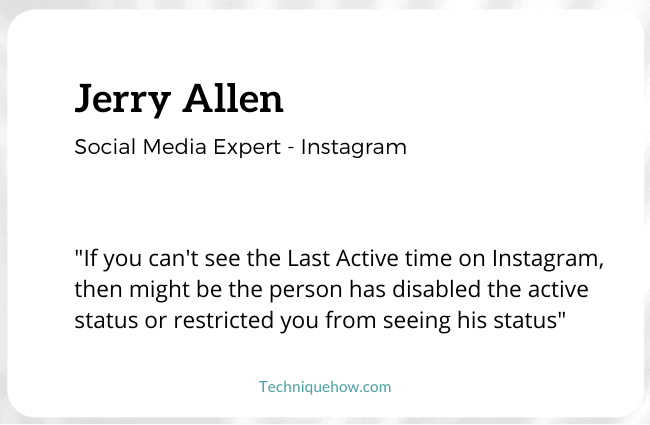
Το Instagram εμφανίζει την κατάσταση δραστηριότητας ενός ατόμου μόνο στις 25 πιο πρόσφατες συνομιλίες. Εάν δεν είστε στις 25 πιο πρόσφατες συνομιλίες, δεν θα μπορείτε να δείτε την τελευταία τους εμφάνιση.
Μπορείτε να βρείτε λύσεις σχετικά με τα θέματα σε ρολά και βίντεο του Instagram.
🔯 Πώς μοιάζει η κατάσταση δραστηριότητας:
1. Active X πριν από λεπτά/ώρες - Αυτό σημαίνει ότι ο κάτοχος του λογαριασμού ήταν online x λεπτά ή ώρες πριν, όπου x είναι ένας αριθμός.
2. Ενεργό σήμερα - Αυτό εμφανίζεται όταν κάποιος δεν έχει ανοίξει την εφαρμογή Instagram για περισσότερες από 8 ώρες αλλά λιγότερες από 24 ώρες.
3. Ενεργό χθες - Όταν ένας κάτοχος λογαριασμού δεν έχει χρησιμοποιήσει την εφαρμογή για περισσότερες από 24 ώρες, η κατάσταση δραστηριότητας αλλάζει από "Ενεργός σήμερα" σε "Ενεργός χθες".
4. Online - Αυτή είναι η κατάσταση που δείχνει πότε ένα άτομο χρησιμοποιεί την εφαρμογή εκείνη τη στιγμή και είναι διαθέσιμο.
5. Πληκτρολόγηση - Το Instagram εμφανίζει αυτή την κατάσταση στην ενότητα συνομιλίας όταν κάποιος έχει ανοίξει τη συνομιλία σας και βρίσκεται στη διαδικασία αποστολής μηνύματος.
Πώς να διορθώσετε αν η τελευταία κατάσταση δραστηριότητας δεν λειτουργεί:
Θα πρέπει να ξέρετε ότι το να δοκιμάσετε το καλύτερο VPN θα μπορούσε επίσης να είναι η λύση, ωστόσο, αν αυτή είναι η παρακάτω περίπτωση, θα πρέπει να ξέρετε και γι' αυτό:
1. Εμφανίζει την τελευταία φορά που είδατε έως και λίγους χρήστες
Αυτός είναι ο πιο συνηθισμένος λόγος για τον οποίο δεν μπορείτε να δείτε την κατάσταση δραστηριότητας κάποιου χρήστη.Το Instagram περιορίζει την κατάσταση δραστηριότητας "τελευταία φορά που είδατε" μόνο στους 25 πρώτους χρήστες με τους οποίους έχετε συνάψει συμβόλαιο πιο πρόσφατα.
Αυτό σημαίνει ότι οποιοσδήποτε κάτω από τον 25ο χρήστη δεν θα μπορεί να δει την κατάσταση της δραστηριότητάς σας.
Αυτό σημαίνει επίσης ότι δεν θα μπορείτε να βλέπετε την κατάσταση δραστηριότητας κανενός μετά την κύλιση της 25ης συνομιλίας στην ενότητα των άμεσων μηνυμάτων σας. Αυτό είναι σημαντικά λιγότερο γνωστό και δεν αναφέρεται πουθενά στις επίσημες σελίδες ειδικά ως θεωρία. Αυτό είναι κάτι που μπορείτε να το συμπεράνετε μόνοι σας ακολουθώντας τα βήματα που αναφέρονται παρακάτω.
Βήμα 1: Μεταβείτε στην ενότητα Άμεσα μηνύματα
Ανοίξτε την εφαρμογή Instagram στο τηλέφωνό σας από την αρχική οθόνη. Θα δείτε μπροστά σας την τροφοδοσία των ατόμων που ακολουθείτε. Στην επάνω δεξιά γωνία, θα δείτε ένα εικονίδιο. Πατήστε σε αυτό το εικονίδιο για να φτάσετε στην ενότητα Άμεσα μηνύματα του Instagram.
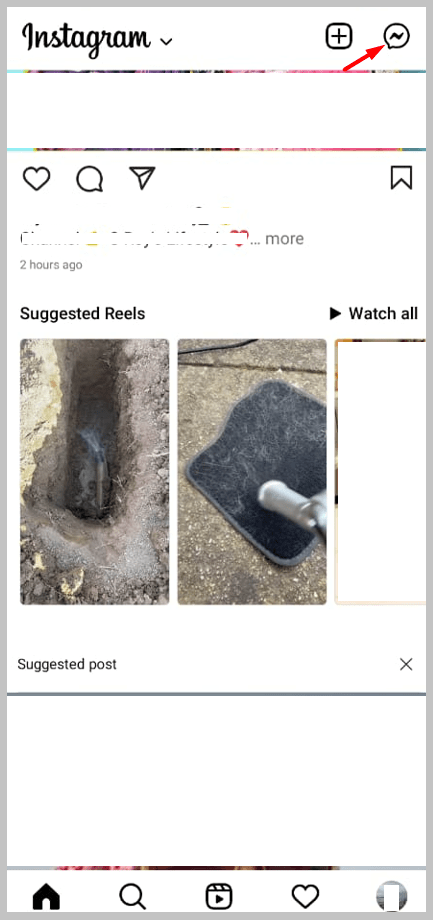
Βήμα 2: Μετακινηθείτε πέρα από την 25η συνομιλία
Μόλις βρεθείτε στην ενότητα των άμεσων μηνυμάτων, συνεχίστε την κύλιση. Θα παρατηρήσετε ότι μπορείτε να δείτε την κατάσταση δραστηριότητας των περισσότερων ατόμων με τα οποία έχετε συνομιλήσει. Όταν όμως ξεπεράσετε την 25η συνομιλία, θα παρατηρήσετε ότι δεν μπορείτε πλέον να δείτε την κατάσταση δραστηριότητας κανενός. Αυτό δεν είναι μια προσωρινή δυσλειτουργία της εφαρμογής και είναι το ίδιο για κάθε λογαριασμό Instagram.
Συνοψίζοντας, δεν μπορείτε να δείτε την κατάσταση δραστηριότητας κάποιου, αν δεν έχετε επικοινωνήσει μαζί του μέσω Instagram στο πρόσφατο παρελθόν.
Τι άλλο μπορώ να κάνω αν δεν μπορείτε να δείτε την κατάσταση δραστηριότητας στο Instagram:
Δεν μπορείτε να κάνετε πολλά αν δεν μπορείτε να δείτε την κατάσταση δραστηριότητας κάποιου, ωστόσο, αν η αιτία για το ίδιο είναι ένα σφάλμα, τότε μπορείτε να δοκιμάσετε τις ακόλουθες λύσεις-
1. Επανεκκίνηση της εφαρμογής
Η πιο απλή μέθοδος που θα λύσει το πρόβλημά σας αν έχετε πρόβλημα να βλέπετε την κατάσταση δραστηριότητας οποιουδήποτε είναι η επανεκκίνηση της εφαρμογής σας.
Για το σκοπό αυτό, πρέπει να βγείτε από την εφαρμογή και να αφαιρέσετε την ίδια από τη διαχείριση εργασιών του τηλεφώνου σας. Ανοίξτε ξανά την εφαρμογή και όλα θα λειτουργούν ομαλά.
2. Επανεγκαταστήστε την εφαρμογή ή ενημερώστε την τελευταία έκδοση
Μια άλλη λύση που θα σας βοηθήσει να διορθώσετε το σφάλμα, το οποίο δεν σας επιτρέπει να δείτε την κατάσταση δραστηριότητας κάποιου, είναι να επανεγκαταστήσετε ή να ενημερώσετε την εφαρμογή.
Διαγράψτε την εφαρμογή από την αρχική οθόνη και εγκαταστήστε την ξανά από το Play Store ή το App Store αναζητώντας την. Εναλλακτικά, μεταβείτε στο κατάστημα και δείτε αν υπάρχουν ενημερώσεις που πρέπει να εγκαταστήσετε και ενημερώστε την εφαρμογή.
3. Καθαρίστε τη μνήμη cache
Η κρυφή μνήμη είναι ο χώρος αποθήκευσης μιας εφαρμογής όπου αποθηκεύονται όλες οι πληροφορίες και τα δεδομένα που σχετίζονται με προφίλ και σελίδες που έχουν ανοιχτεί στο παρελθόν.
Μερικές φορές, η προσωρινή μνήμη αποθήκευσης γεμίζει σε σημείο που η εφαρμογή δεν λειτουργεί κανονικά, γι' αυτό και απαιτείται να την καθαρίζετε τακτικά από την περιοχή Ρυθμίσεις.
4. Ξεκινήστε να στέλνετε DM στο άτομο
Μερικές φορές η κατάσταση δραστηριότητας δεν εμφανίζεται όταν θα έπρεπε, λόγω σφάλματος ή παρόμοιου λόγου, αλλά μπορείτε να λύσετε αυτό το πρόβλημα εύκολα.
Το μόνο που έχετε να κάνετε είναι να στείλετε ένα μήνυμα στο άτομο, οπότε θα εμφανιστεί στην κορυφή της ενότητας των συνομιλιών. Ως αποτέλεσμα, θα μπορείτε επίσης να βλέπετε τη δραστηριότητά του.
5. Σύνδεση & Εύρεση από άλλη συσκευή
Μια μέθοδος που θα λειτουργήσει ό,τι κι αν γίνει είναι η εξής: μπορείτε να συνδεθείτε στο δικό σας λογαριασμό στο Instagram, αλλά από μια άλλη συσκευή, η οποία μπορεί να είναι Android, iPhone ή ακόμη και ο υπολογιστής σας.
Τώρα πρέπει να αναζητήσετε το άτομο του οποίου την κατάσταση θέλετε να δείτε και να του στείλετε μήνυμα ή να το αναζητήσετε στις πρόσφατες συνομιλίες σας και θα μπορέσετε να δείτε την κατάσταση δραστηριότητάς του.
Γιατί δεν λειτουργεί η κατάσταση δραστηριότητας του Instagram:
Ακολουθούν οι παρακάτω λόγοι για τους οποίους το Instagram δεν εμφανίζει την "τελευταία ενεργή" ώρα:
1. Εάν η κατάσταση δραστηριότητας είναι Απενεργοποιημένη
Αν δεν μπορείτε να δείτε την κατάσταση δραστηριότητας κάποιου, υπάρχει μεγάλη πιθανότητα να την έχει απενεργοποιήσει εντελώς. Υπάρχει μια λειτουργία στο Instagram για τους ανθρώπους που θέλουν να διατηρούν την ιδιωτικότητά τους. Αυτή η λειτουργία επιτρέπει στους ανθρώπους να απενεργοποιήσουν την κατάσταση δραστηριότητάς τους. Αυτό σημαίνει ότι κανένας από τους ακόλουθους ή τους φίλους τους δεν μπορεί να δει πότε ήταν τελευταία διαθέσιμοι στα μέσα κοινωνικής δικτύωσης.
Εάν έχετε απενεργοποιήσει την Κατάσταση δραστηριότητας, κανείς δεν θα μπορεί να δει τις τελευταίες σας ενημερώσεις. Ωστόσο, ως εκ τούτου, δεν μπορείτε επίσης να δείτε την Κατάσταση δραστηριότητας κανενός άλλου.
🔯 Στο κινητό:
Αν πιστεύετε ότι απενεργοποιήσατε κατά λάθος την Κατάσταση δραστηριότητας, ακολουθήστε τα παρακάτω βήματα:
Βήμα 1: Μεταβείτε στο Προφίλ> Εικονίδιο τριών γραμμών
Αρχικά, πρέπει να ανοίξετε την εφαρμογή Instagram από την αρχική οθόνη του τηλεφώνου σας. Πατήστε το εικονίδιο Προφίλ στην κάτω δεξιά γωνία της οθόνης.

Θα παρατηρήσετε το εικονίδιο με τις τρεις γραμμές στην επάνω δεξιά γωνία της οθόνης, πατήστε το.

Βήμα 2: Μεταβείτε στις Ρυθμίσεις> Απόρρητο> Κατάσταση δραστηριότητας
Μόλις βρεθείτε εδώ, πρέπει να πατήσετε την επιλογή "Ρυθμίσεις" και να μεταβείτε στην επιλογή "Απόρρητο".

Εδώ θα παρατηρήσετε μια επιλογή που λέει "Κατάσταση δραστηριότητας".

Πατήστε το. Στην επόμενη καρτέλα, θα δείτε αν η κατάσταση δραστηριότητάς σας είναι ενεργοποιημένη ή όχι. Αν είναι απενεργοποιημένη, πατήστε το για να την ενεργοποιήσετε για να βλέπετε την κατάσταση δραστηριότητας των άλλων.
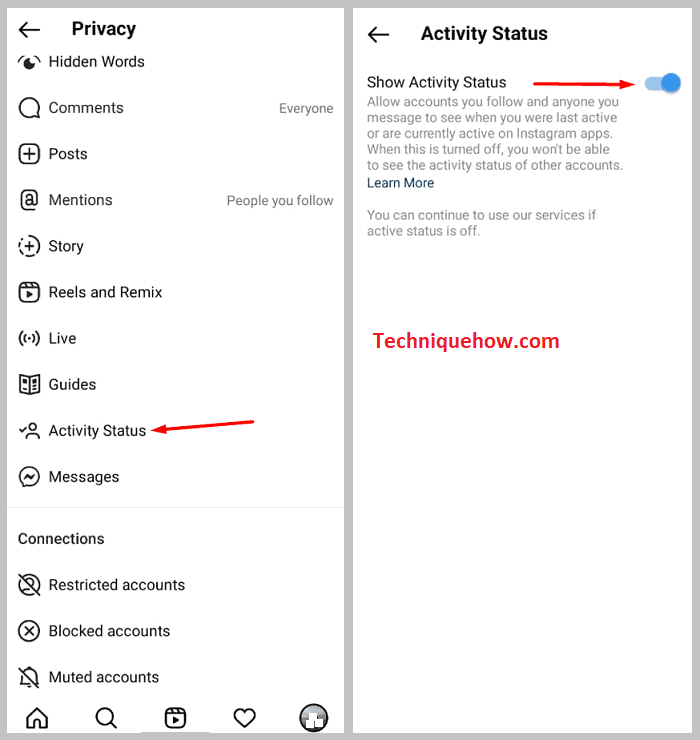
Στο PC:
Βήμα 1: Ανοίξτε το πρόγραμμα περιήγησης και ανοίξτε το instagram.com και συνδεθείτε στο λογαριασμό σας.
Βήμα 2: Στην επάνω δεξιά περιοχή της οθόνης, θα βρείτε τη μικρογραφία της εικόνας του προφίλ σας. Κάντε κλικ πάνω της.
Βήμα 3: Μεταξύ των επιλογών που εμφανίζονται, κάντε κλικ στην επιλογή "Ρυθμίσεις".
Βήμα 4: Μεταβείτε στην ενότητα "Απόρρητο και ασφάλεια".
Δείτε επίσης: Twitter Private Profile Viewer - Χωρίς να ακολουθήσετεΒήμα 5: Στην περιοχή "Εμφάνιση κατάστασης δραστηριότητας", τσεκάρετε το πλαίσιο για να Ενεργοποιήσετε την κατάσταση δραστηριότητάς σας.
Δείτε επίσης: Facebook Story Downloader - Αποθήκευση ιστορίας Facebook με μουσική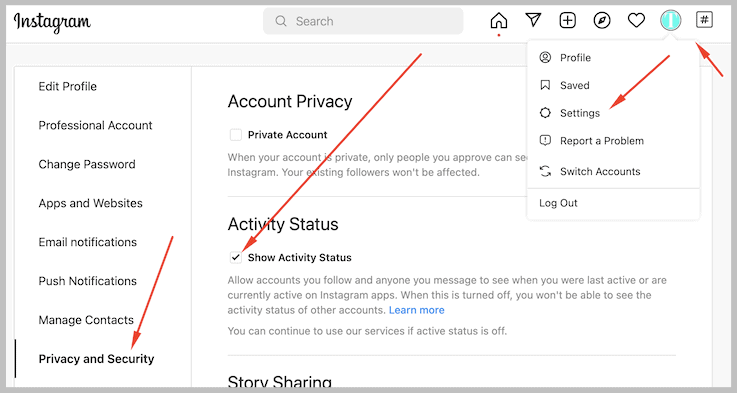
2. Πρόσωπο που σας περιόρισε στο Instagram
Εάν ένα άτομο σας έχει περιορίσει στο Instagram, δεν θα μπορείτε να βλέπετε την κατάσταση δραστηριότητάς του.
Επίσης, δεν θα μπορείτε να καταλάβετε αν έχει διαβάσει τα μηνύματά σας ή όχι. Ο περιορισμός και το μπλοκάρισμα κάποιου δεν είναι το ίδιο.
Σε αντίθεση με το μπλοκάρισμα, όταν είστε περιορισμένοι, δεν υπάρχει τρόπος να γνωρίζετε αν είστε περιορισμένοι.
Κοιτάξτε τα παρακάτω βήματα για να μάθετε πώς μπορεί να σας έχουν περιορίσει, ώστε να μπορείτε να τους ζητήσετε αργότερα να αναιρέσουν τον περιορισμό για εσάς, αν χρειαστεί να δείτε την κατάσταση της δραστηριότητάς τους.
Αν κάποιος σας ζήτησε να το κάνετε, ακολουθήστε τα βήματα:
Βήμα 1: Μεταβείτε στην ενότητα Άμεσα μηνύματα
Ανοίξτε την εφαρμογή Instagram από την αρχική οθόνη του τηλεφώνου σας. Θα σας οδηγήσει απευθείας στην αρχική σελίδα του Instagram. Στην επάνω δεξιά γωνία, θα δείτε ένα εικονίδιο που μοιάζει με χάρτινο αεροπλάνο.
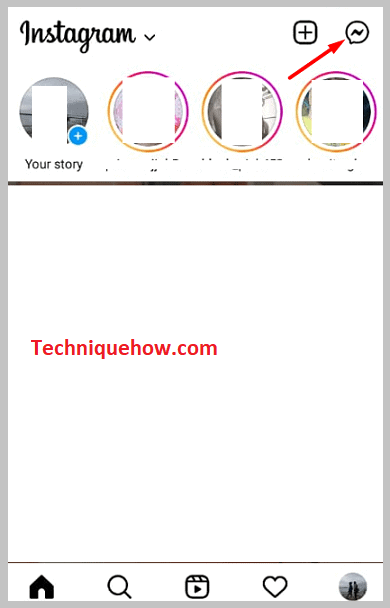
Πρέπει να πατήσετε σε αυτό για να φτάσετε στην ενότητα DM του Instagram. Εδώ θα δείτε τους λογαριασμούς όλων των ατόμων με τα οποία έχετε συνομιλήσει στο παρελθόν.
Βήμα 2: Πατήστε στο χρήστη> "Περιορισμός"
Στη συνέχεια, πρέπει να πατήσετε στο όνομα χρήστη του ατόμου που θέλετε να περιορίσετε. Θα βρεθείτε τώρα στην ατομική συνομιλία.
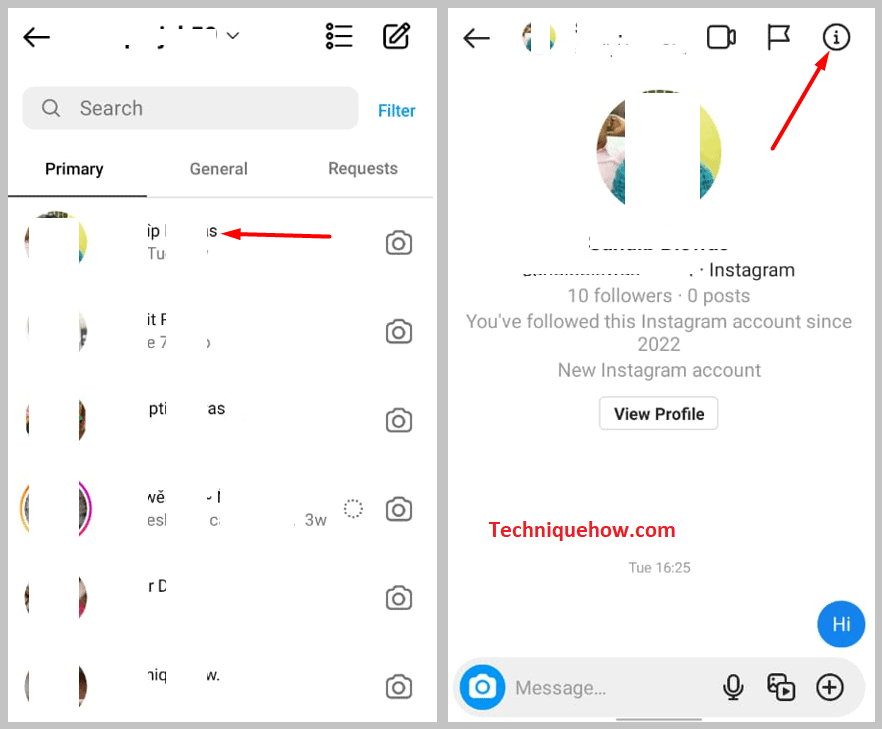
Πατήστε στην καρτέλα όνομα χρήστη στο επάνω μέρος της οθόνης. Αυτό θα σας οδηγήσει σε μια νέα καρτέλα. Προς το κάτω μέρος της σελίδας, θα δείτε την επιλογή "Περιορισμός". Με αυτόν τον τρόπο μπορεί να σας έχουν περιορίσει.
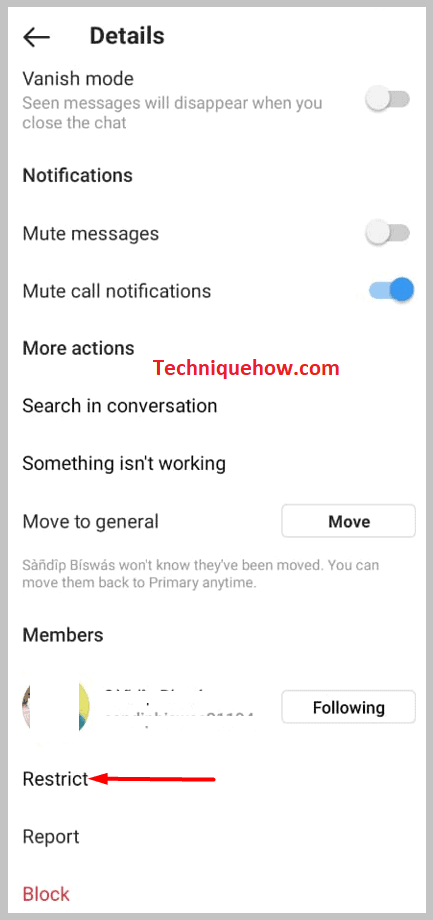
Εάν έχετε περιοριστεί, θα παρατηρήσετε ότι τα σχόλιά σας στις αναρτήσεις τους είναι ορατά μόνο σε εσάς και όχι σε άλλους χρήστες του λογαριασμού σας.
3. Άτομο που σας μπλόκαρε στο Instagram
Εάν ο χρήστης στο Instagram σας έχει μπλοκάρει, δεν θα μπορείτε να δείτε την τελευταία του κατάσταση. Ωστόσο, αυτό είναι ένα σπάνιο σενάριο. Μπορεί να είναι πιθανό να έχετε διαφωνήσει στο παρελθόν ή για προσωπικούς λόγους. Σε αντίθεση με τον περιορισμό, είναι εύκολο να γνωρίζετε αν κάποιος σας έχει μπλοκάρει στο Instagram.
Βήμα 1: Μεταβείτε στη σελίδα Εξερεύνηση
Ανοίξτε την εφαρμογή Instagram από την αρχική οθόνη του τηλεφώνου σας. Στη γραμμή μενού στο κάτω μέρος της οθόνης, θα παρατηρήσετε τη σελίδα Εξερεύνηση. Πρέπει να την πατήσετε.
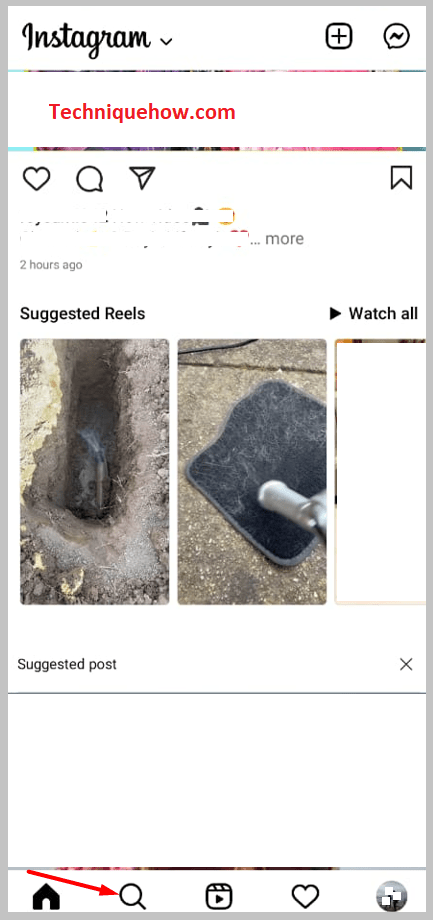
Βήμα 2: Αναζητήστε το όνομα χρήστη
Μόλις βρεθείτε στη σελίδα Εξερεύνηση, θα παρατηρήσετε μια γραμμή αναζήτησης στην οθόνη. Πατήστε την και πληκτρολογήστε το όνομα χρήστη του ατόμου που νομίζετε ότι σας έχει μπλοκάρει. Αν δεν μπορείτε να δείτε το λογαριασμό του ατόμου, σημαίνει ότι σας έχει μπλοκάρει, αλλά μπορείτε να επιβεβαιώσετε περαιτέρω χρησιμοποιώντας έναν διαφορετικό λογαριασμό για να δείτε αν ο λογαριασμός του εμφανίζεται στη λίστα αναζήτησης.
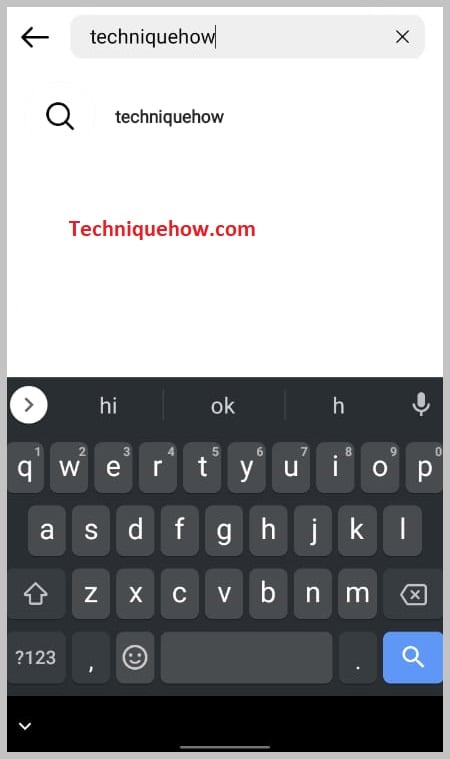
Μπορείτε επίσης να ζητήσετε από έναν φίλο σας να αναζητήσει το όνομα χρήστη του για εσάς, αν δεν έχετε άλλο λογαριασμό. Αν ο λογαριασμός είναι ορατός στη λίστα αναζήτησης και όχι ο δικός σας, σημαίνει ότι σας έχει μπλοκάρει.
4. Δεν σας ακολουθούν
Αν δεν μπορείτε να δείτε την κατάσταση δραστηριότητας κάποιου, είναι πιθανό να μην σας ακολουθεί, παρόλο που τον ακολουθείτε. Δεν έχει σημασία αν ο λογαριασμός σας είναι δημόσιος ή ιδιωτικός, το άτομο πρέπει να σας ακολουθήσει και πάλι, προκειμένου να μπορείτε να δείτε την κατάστασή του.
5. Η συνομιλία σας δεν έχει ξεκινήσει ακόμα
Για να εμφανιστεί η κατάσταση δραστηριότητας κάποιου, θα πρέπει να έχετε κάνει τουλάχιστον μία συζήτηση μαζί του. Αυτό σημαίνει ότι θα πρέπει να εμφανίζεται στην ενότητα DM στο Instagram για να μπορείτε να δείτε πότε χρησιμοποίησε τελευταία φορά τον λογαριασμό του ή αν είναι online.
6. Προσωρινό σφάλμα στο Instagram για ορισμένους λογαριασμούς
Μερικές φορές οι εφαρμογές καταλήγουν να έχουν σφάλματα που δεν επιτρέπουν σε ένα συγκεκριμένο τμήμα του λογαριασμού σας ή της εφαρμογής να λειτουργεί κανονικά. Αυτά τα σφάλματα διορθώνονται όταν ενημερώνεται η εφαρμογή. Αυτά τα σφάλματα μπορεί να είναι ο λόγος για τον οποίο δεν μπορείτε να δείτε την κατάσταση δραστηριότητας κάποιου.
Συχνές ερωτήσεις:
1. Πώς μπορεί το VPN να διορθώσει αυτό το πρόβλημα Last Seen στο Instagram;
Όπως αν ζείτε σε χώρες όπως το Ηνωμένο Βασίλειο, οι ΗΠΑ και εν τω μεταξύ ο διακομιστής του Instagram έχει προβλήματα ή εσωτερικά σφάλματα, τότε η αλλαγή της τοποθεσίας σας σε Ολλανδία ή Καναδά μπορεί να το λύσει αυτό. Αν και αυτό υπόκειται σε δοκιμές, μπορείτε να το δοκιμάσετε και να δούμε αν αυτό λειτουργεί για εσάς.
2. Πόσο διαρκεί η κατάσταση δραστηριότητας του Instagram;
Θα πρέπει να γνωρίζετε ότι ο τελευταίος ενεργός χρόνος διαρκεί 24 ώρες και μετά από αυτό επισημαίνεται ως "χθες" ή προχθές, αλλά δεν εμφανίζεται ακριβής χρόνος.
